Ansluta Azure Data Lake Storage Gen2 för dataflödeslagring
Du kan konfigurera dataflöden så att de lagrar sina data i organisationens Azure Data Lake Storage Gen2-konto. Den här artikeln beskriver de allmänna steg som krävs för att göra det och innehåller vägledning och metodtips längs vägen.
Viktigt!
Funktionen Dataflöde med analystabeller använder Tjänsten Azure Synapse Link för Dataverse, som kan erbjuda olika nivåer av åtaganden för efterlevnad, sekretess, säkerhet och dataplats. Mer information om Azure Synapse Link for Dataverse finns i Vad är Azure Synapse Link för Dataverse?.
Det finns vissa fördelar med att konfigurera dataflöden för att lagra sina definitioner och datafiler i din datasjö, till exempel:
- Azure Data Lake Storage Gen2 är en enormt skalbar lagringsanläggning för data.
- Dataflödesdata och definitionsfiler kan användas av IT-avdelningens utvecklare för att utnyttja Azure-data- och AI-tjänster (artificiell intelligens), vilket visas i GitHub-exemplen från Azure-datatjänster.
- Det gör det möjligt för utvecklare i din organisation att integrera dataflödesdata i interna program och verksamhetsspecifika lösningar med hjälp av utvecklarresurser för dataflöden och Azure.
Behov
Om du vill använda Azure Data Lake Storage Gen2 för dataflöden behöver du följande:
- En Power Apps-miljö. Med alla Power Apps-planer kan du skapa dataflöden med Azure Data Lake Storage Gen2 som mål. Du måste vara auktoriserad i miljön som tillverkare.
- En Azure-prenumeration Du behöver en Azure-prenumeration för att använda Azure Data Lake Storage Gen2.
- En resursgrupp. Använd en resursgrupp som du redan har eller skapa en ny.
- Ett Azure-lagringskonto. Lagringskontot måste ha funktionen Data Lake Storage Gen2 aktiverad.
Dricks
Om du inte har en Azure-prenumeration skapar du ett kostnadsfritt utvärderingskonto innan du börjar.
Förbereda dina Azure Data Lake Storage Gen2 för Power Platform-dataflöden
Innan du konfigurerar din miljö med ett Azure Data Lake Storage Gen2-konto måste du skapa och konfigurera ett lagringskonto. Här följer kraven för Power Platform-dataflöden:
- Lagringskontot måste skapas i samma Microsoft Entra-ID-klientorganisation som din Power Apps-klientorganisation.
- Vi rekommenderar att lagringskontot skapas i samma region som den Power Apps-miljö som du planerar att använda det i. Kontakta miljöadministratören om du vill ta reda på var din Power Apps-miljö finns.
- Lagringskontot måste ha funktionen Hierarkiskt namnutrymme aktiverat.
- Du måste beviljas rollen Ägare för lagringskontot.
Följande avsnitt går igenom de steg som krävs för att konfigurera ditt Azure Data Lake Storage Gen2-konto.
Skapa lagringskontot
Följ stegen i Skapa ett Azure Data Lake Storage Gen2-lagringskonto.
- Se till att du väljer samma region som din miljö och ange lagringen som StorageV2 (generell användning v2).
- Se till att du aktiverar funktionen för hierarkiskt namnområde.
- Vi rekommenderar att du anger replikeringsinställningen till Read-access geo-redundant storage (RA-GRS).
Anslut Azure Data Lake Storage Gen2 till Power Apps
När du har konfigurerat ditt Azure Data Lake Storage Gen2-konto i Azure-portalen är du redo att ansluta det till ett specifikt dataflöde eller en Power Apps-miljö. Anslut ing the lake to an environment allows other makers and admins in the environment to create dataflows that store their data in your organization's lake as well.
Följ dessa steg för att ansluta ditt Azure Data Lake Storage Gen2-konto till dataflödet:
Logga in på Power Apps och kontrollera vilken miljö du befinner dig i. Miljöväxlaren finns till höger i rubriken.
I det vänstra navigeringsfönstret väljer du nedåtpilen bredvid Data.
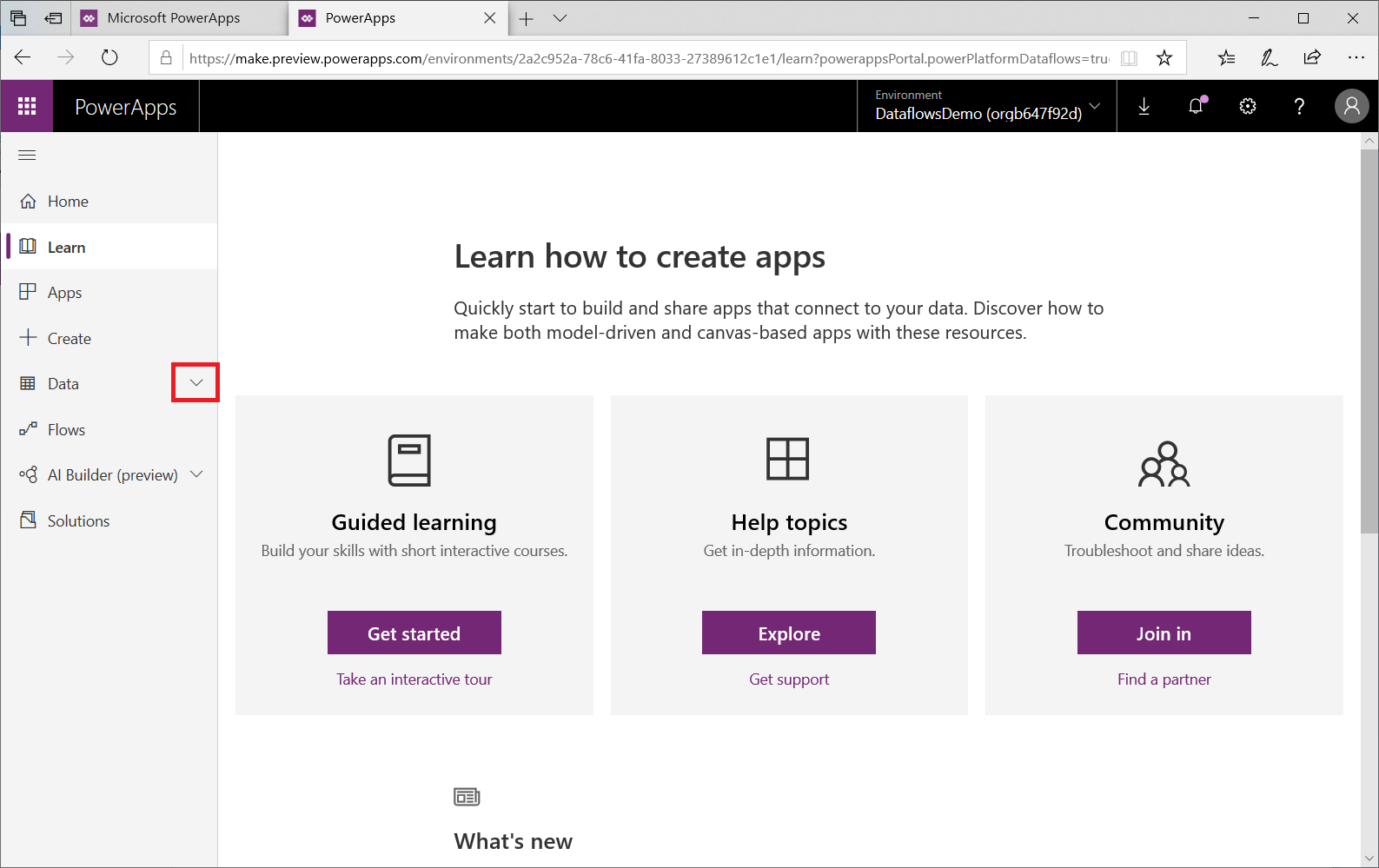
I listan som visas väljer du Dataflöden och sedan Nytt dataflöde i kommandofältet.
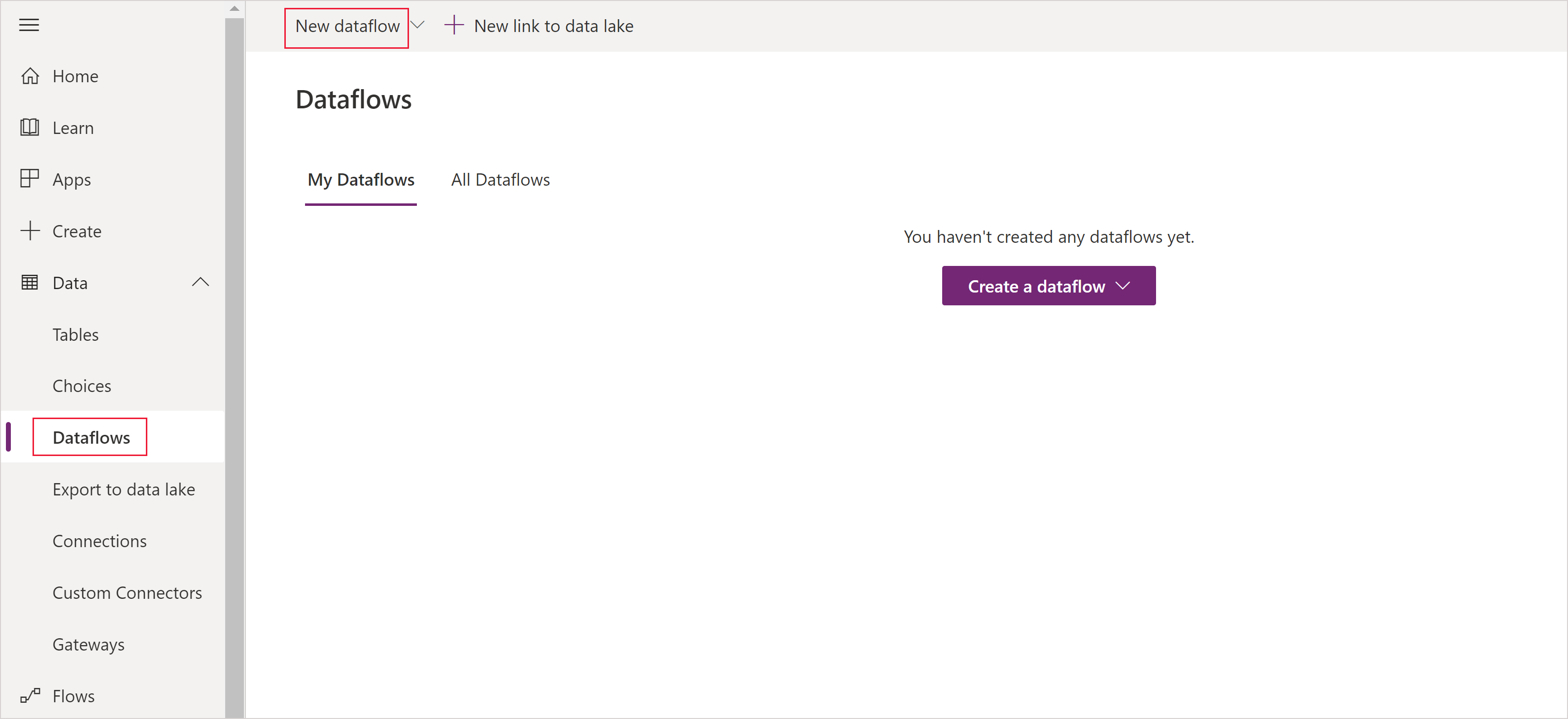
Välj de analystabeller som du vill använda. De här tabellerna anger vilka data du vill lagra i organisationens Azure Data Lake Store Gen2-konto.
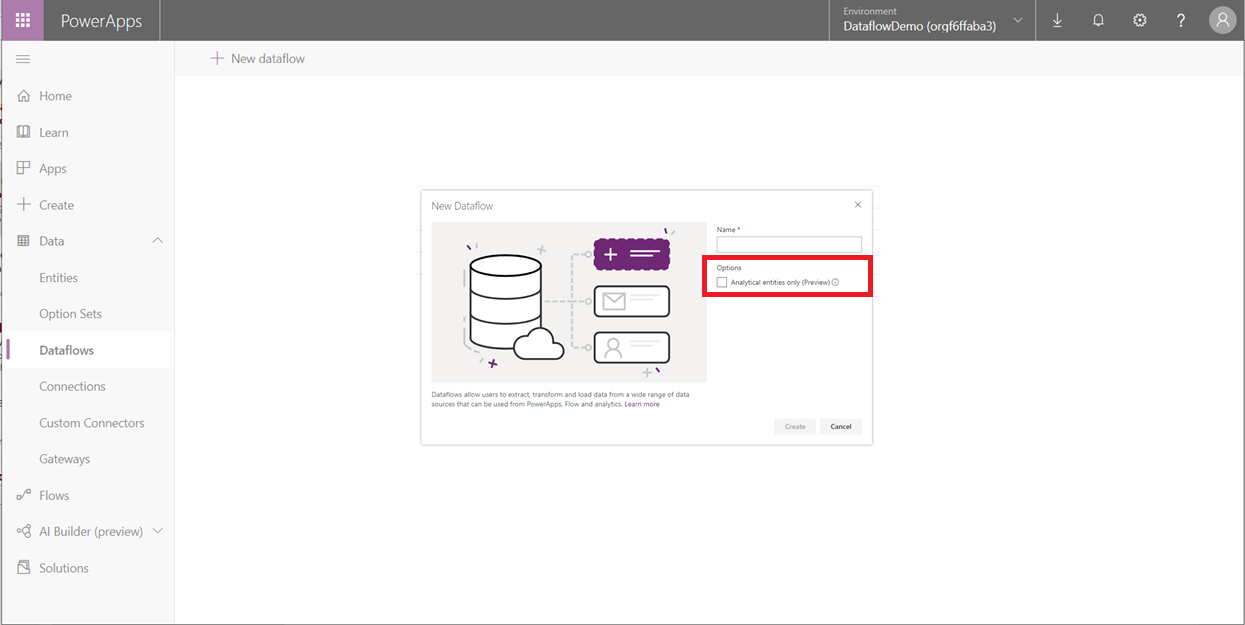
Välj det lagringskonto som ska användas för dataflödeslagring
Om ett lagringskonto ännu inte har associerats med miljön visas dialogrutan Länk till datasjö . Du måste logga in och hitta den datasjö som du skapade i föregående steg. I det här exemplet är ingen datasjö associerad med miljön, så det uppstår en uppmaning om att lägga till en.
Välj lagringskonto.
Skärmen Välj lagringskonto visas.
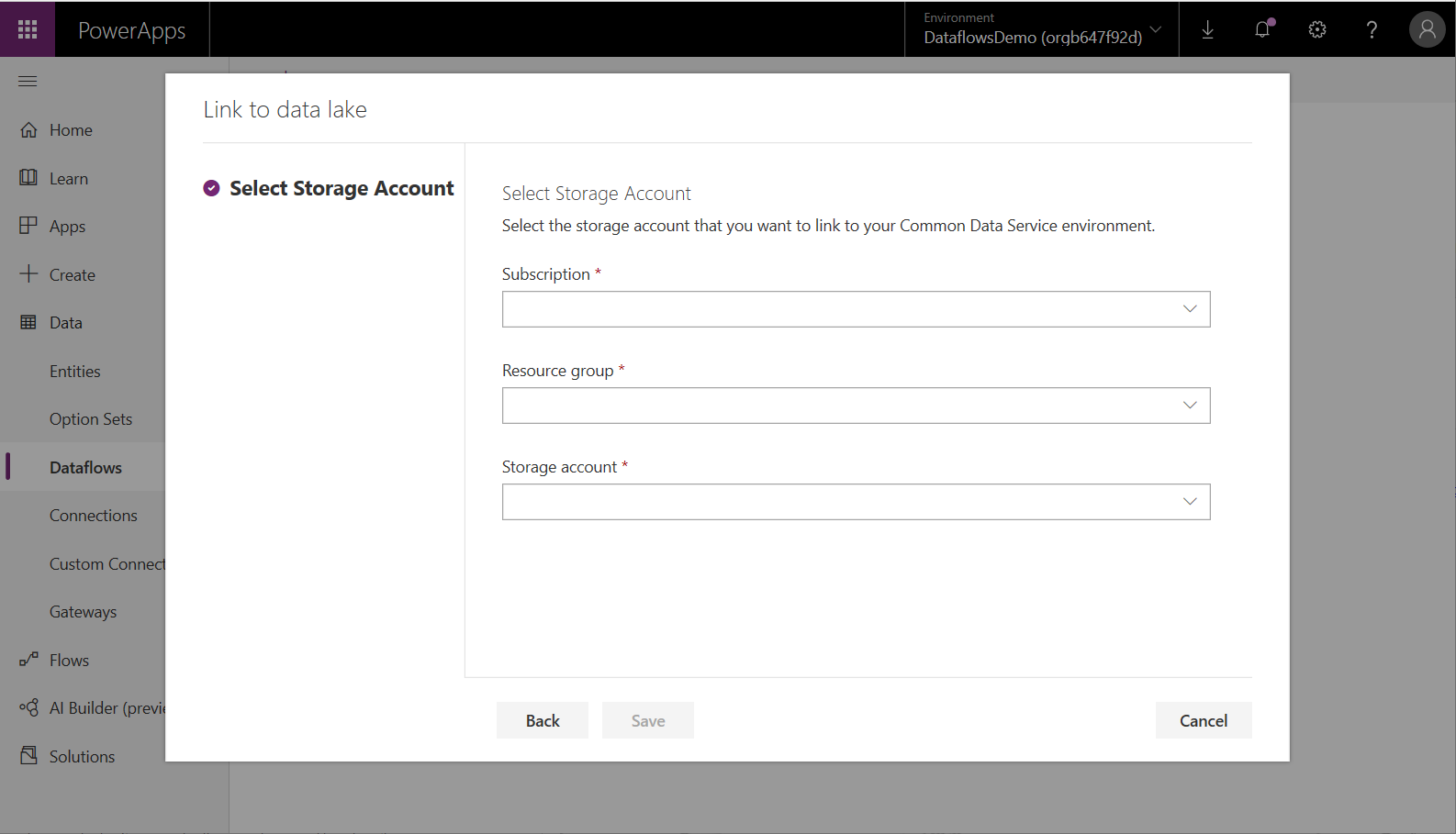
Välj prenumerations-ID för lagringskontot.
Välj namnet på resursgruppen där lagringskontot skapades.
Ange namnet på lagringskontot.
Välj Spara.
När de här stegen har slutförts är ditt Azure Data Lake Storage Gen2-konto anslutet till Power Platform-dataflöden och du kan fortsätta att skapa ett dataflöde.
Beaktanden och begränsningar
Det finns några överväganden och begränsningar att tänka på när du arbetar med dataflödeslagringen:
- Länkning av ett Azure Data Lake Store Gen2-konto för dataflödeslagring stöds inte i standardmiljön.
- När en lagringsplats för dataflöde har konfigurerats för ett dataflöde kan den inte ändras.
- När ett lagringskonto har länkats stöds inte ändring av miljöns namn och dataflöden som är länkade till lagringskontot misslyckas. Om du ändrar tillbaka miljöns namn aktiveras dessa dataflöden igen.
- Som standard kan alla medlemmar i miljön komma åt dataflödesdata med hjälp av Power Platform Dataflows-Anslut eller. Men endast ägare av ett dataflöde kan komma åt sina filer direkt i Azure Data Lake Storage Gen2. Om du vill ge fler personer åtkomst till dataflödena direkt i sjön måste du auktorisera dem till dataflödets CDM-mapp i datasjön eller själva datasjön.
- När ett dataflöde tas bort tas även dess CDM-mapp i sjön bort.
- Försök att ansluta två dataflödestabeller mellan två arbetsytor av olika lagringstyper – BYOSA (Bring Your Own Storage Account) och Internal – stöds inte.
Viktigt!
Du bör inte ändra filer som skapats av dataflöden i organisationens sjö eller lägga till filer i ett dataflödes CDM-mapp. Att ändra filer kan skada dataflöden eller ändra deras beteende och stöds inte. Power Platform-dataflöden ger endast läsåtkomst till filer som skapas i sjön. Om du auktoriserar andra personer eller tjänster till det filsystem som används av Power Platform-dataflöden ger du dem endast läsbehörighet till filer eller mappar i filsystemet.
Sekretesspolicy
Genom att aktivera skapandet av dataflöden med analystabeller i din organisation, via Azure Synapse Link för Dataverse-tjänsten, skickas information om Azure Data Lake-lagringskontot, till exempel namnet på lagringskontot, till och lagras i Azure Synapse Link för Dataverse-tjänsten, som för närvarande finns utanför PowerApps efterlevnadsgräns och kan använda mindre eller andra sekretess- och säkerhetsåtgärder än de som vanligtvis finns i PowerApps. Observera att du kan ta bort data lake-associationen när som helst för att avbryta användningen av den här funktionen och att din Azure Data Lake-lagringskontoinformation tas bort från Azure Synapse Link för Dataverse-tjänsten. Mer information om Azure Synapse Link for Dataverse finns i den här artikeln.
Vanliga frågor och svar
Vad händer om jag tidigare har skapat dataflöden i organisationens Azure Data Lake Storage Gen2 och vill ändra deras lagringsplats?
Du kan inte ändra lagringsplatsen för ett dataflöde när det har skapats.
När kan jag ändra lagringsplatsen för dataflöde i en miljö?
Det finns för närvarande inte stöd för att ändra miljöns lagringsplats för dataflöden.
Nästa steg
Den här artikeln innehåller vägledning om hur du ansluter ett Azure Data Lake Storage Gen2-konto för dataflödeslagring.
Mer information om dataflöden, Common Data Model och Azure Data Lake Storage Gen2 finns i följande artiklar:
- Dataförberedelse med självbetjäning via dataflöden
- Skapa och använda dataflöden i Power Apps
- Lägga till data i en tabell i Microsoft Dataverse
Mer information om Azure Storage finns i den här artikeln:
Mer information om Common Data Model finns i följande artiklar:
Du kan ställa frågor i Power Apps Community.